wps excel表格排序怎么用
WPS Excel表格排序的使用方法:选择数据范围、点击“排序”按钮、选择排序条件、确认排序。这些步骤将帮助你在WPS Excel中快速、准确地对数据进行排序。下面将详细说明如何进行每一步操作。
一、选择数据范围
在开始排序之前,首先需要选择你想要排序的表格区域。这一步骤非常重要,因为如果没有正确选择数据范围,排序可能会影响到不相关的单元格,导致数据混乱。
1.1 全选数据
如果你希望对整个数据表进行排序,可以点击左上角的全选按钮,这是一个位于行号和列字母交叉处的小矩形按钮。全选按钮会将整个工作表的数据都选中。
1.2 手动选择
如果你只希望对特定区域进行排序,可以用鼠标点击并拖动选中该区域。确保包括所有你希望排序的列和行,以避免数据丢失或排序错误。
1.3 使用快捷键
你也可以使用快捷键进行选择。例如,按下Ctrl + Shift + 方向键可以快速选中特定方向上的所有单元格。
二、点击“排序”按钮
在WPS Excel中,排序功能非常直观。你可以在工具栏中找到排序按钮,通常位于“数据”选项卡下。
2.1 找到“数据”选项卡
点击WPS Excel窗口顶部的“数据”选项卡,这将打开与数据操作相关的所有工具。
2.2 定位排序按钮
在“数据”选项卡中,你会看到“排序”按钮。这个按钮通常带有一个小的下拉箭头,点击它可以展开更多排序选项。
2.3 快速排序按钮
如果你只需要进行简单的升序或降序排序,可以直接点击工具栏中的“升序”或“降序”按钮,这些按钮通常用A-Z(升序)和Z-A(降序)图标表示。
三、选择排序条件
排序条件是决定数据如何排列的关键。你可以根据不同的列、多个条件进行排序。
3.1 单列排序
如果你只需要根据一列数据进行排序,选择该列,然后点击“排序”按钮并选择“升序”或“降序”。
3.2 多列排序
对于更复杂的排序需求,你可以选择多个列进行排序。点击“排序”按钮后,选择“自定义排序”,这将打开一个对话框,让你添加多个排序条件。
3.3 排序依据
在“自定义排序”对话框中,你可以选择排序依据的列、排序方式(升序或降序)、以及排序的数据类型(如文本、数值、日期等)。
四、确认排序
一旦你设置好排序条件,点击“确认”按钮即可完成排序操作。
4.1 检查排序结果
排序完成后,务必检查数据表,确保所有数据按照你的设定进行了正确的排序。如果发现任何问题,可以撤销排序,重新进行调整。
4.2 保存排序
确认排序结果无误后,记得保存你的工作表。你可以点击“文件”菜单,然后选择“保存”或“另存为”来保存排序后的数据。
五、排序的高级选项
WPS Excel不仅提供了基本的排序功能,还支持一些高级排序选项,可以满足更复杂的数据处理需求。
5.1 按颜色排序
你可以根据单元格的颜色或字体颜色进行排序,这在处理标记数据时非常有用。点击“排序”按钮,选择“按颜色排序”,然后设定颜色优先级。
5.2 按自定义列表排序
如果你有特定的排序顺序需求,例如按星期几或月份排序,WPS Excel允许你创建和使用自定义排序列表。进入“自定义排序”对话框,选择“自定义列表”,然后输入或选择你的排序顺序。
5.3 按公式排序
对于需要根据计算结果进行排序的情况,可以在数据中添加辅助列,使用公式计算出排序依据,然后按该辅助列进行排序。例如,可以用公式计算销售额,再根据销售额对销售人员进行排序。
六、排序的实际应用
排序功能在实际工作中有广泛应用,以下是几个常见的应用场景。
6.1 排序销售数据
在销售数据中,排序可以帮助你快速找到销售额最高或最低的产品、销售人员或地区。通过多列排序,还可以按不同维度分析销售数据,例如先按地区,再按销售额排序。
6.2 排序客户名单
对于客户名单,排序可以按照客户姓名、注册日期、购买次数等条件进行排列,便于管理和分析客户信息。
6.3 排序库存清单
在库存管理中,排序功能可以帮助你按库存量、产品编号、入库日期等条件排列物品,便于查找和管理库存。
七、排序的注意事项
在使用WPS Excel排序功能时,有一些注意事项可以帮助你避免常见问题。
7.1 保持数据一致性
确保数据表的每一行都是完整的记录,避免在排序过程中数据不一致。如果某些单元格为空,可能会导致排序结果不准确。
7.2 使用筛选功能
在进行复杂排序前,可以先使用筛选功能,筛选出特定条件的数据,然后再进行排序。这可以帮助你更加精准地处理数据。
7.3 备份数据
在进行大规模排序操作前,建议先备份数据。你可以复制整个工作表或保存副本,以防排序出错后无法恢复。
八、排序的常见问题及解决方案
在使用WPS Excel排序功能时,可能会遇到一些问题,以下是几个常见问题及其解决方案。
8.1 数据排序后显示错乱
如果排序后数据显示错乱,可能是因为没有正确选择数据范围。解决方法是确保选择整个数据区域,包括所有相关列和行。
8.2 数据类型不一致
排序结果不符合预期时,检查数据类型是否一致。例如,文本数据和数值数据混在一起可能会导致排序错误。确保所有单元格的数据类型一致。
8.3 排序后公式出错
如果排序后公式出错,检查公式中是否有绝对引用或相对引用的问题。使用绝对引用可以避免排序后公式引用发生变化。
九、总结
WPS Excel的排序功能强大且灵活,可以满足各种数据处理需求。通过选择数据范围、点击“排序”按钮、选择排序条件、确认排序等步骤,你可以轻松对数据进行排序。此外,WPS Excel还提供了按颜色排序、自定义列表排序等高级选项,进一步增强了数据处理能力。在实际应用中,排序功能可以帮助你更高效地管理和分析数据。通过注意数据一致性、使用筛选功能、备份数据等方法,可以避免常见问题,确保排序结果准确无误。
相关问答FAQs:
1. 如何在WPS Excel中对表格进行排序?
打开WPS Excel并导入您想要排序的表格。
在要排序的列的顶部,单击该列的标题,以选中整列。
在主菜单中,点击“数据”选项卡,然后点击“排序”按钮。
在弹出的排序对话框中,选择要排序的列,并选择升序或降序排列。
点击“确定”按钮,WPS Excel将按您选择的排序方式对表格进行排序。
2. 我如何在WPS Excel中按多个条件对表格进行排序?
打开WPS Excel并导入您想要排序的表格。
在主菜单中,点击“数据”选项卡,然后点击“排序”按钮。
在弹出的排序对话框中,选择要首先排序的列,并选择升序或降序排列。
点击“添加级别”按钮,然后选择下一个要排序的列和排序方式。
可以重复此步骤以添加更多的排序级别,以便按多个条件进行排序。
点击“确定”按钮,WPS Excel将按您选择的排序级别对表格进行排序。
3. 如何在WPS Excel中根据特定条件对表格进行筛选和排序?
打开WPS Excel并导入您想要筛选和排序的表格。
在主菜单中,点击“数据”选项卡,然后点击“高级”按钮。
在弹出的高级筛选对话框中,选择要筛选和排序的数据范围。
在“条件”区域中,选择一个列、比较运算符和条件值,以定义筛选条件。
如果需要,可以添加更多的条件以进一步筛选数据。
在“排序依据”区域中,选择要排序的列和排序方式。
点击“确定”按钮,WPS Excel将根据您的筛选和排序条件对表格进行操作。
原创文章,作者:Edit1,如若转载,请注明出处:https://docs.pingcode.com/baike/4785034